Lås opp Bootloader Realme Narzo 50A RMX3430
Miscellanea / / October 08, 2021
I denne opplæringen vil vi vise deg trinnene for å låse opp bootloaderen på Realme Narzo 50A (modell RMX3430), samt låse den opp igjen senere. Realme Narzo 50A ble lansert i India med en MediaTek Helio G85 -prosessor og trippelkameraer bak.
Det er en mengde tilpasninger, modifikasjoner og tilpassede binære filer tilgjengelig for forskjellige Realme -enheter, og Realme Narzo 50A er heller ikke annerledes. Selv om det bare har vært et par måneder siden lanseringen, ser vi allerede imponerende støtte for denne enheten. Men for å utføre disse justeringene, er det bare ett krav som må oppfylles- din Realme Narzo 50A skal ha en ulåst oppstartslaster. I denne guiden vil vi hjelpe deg med nettopp det. På samme måte vil vi også vise deg hvordan du låser opp enhetens oppstartslaster hvis du ønsker å gjøre det på et senere tidspunkt. Følg etter.

Innhold på siden
- Realme Narzo 50A Spesifikasjoner og gjennomgang
- Fordeler/risikoer med en ulåst oppstartslaster
- Hvorfor må vi låse opp bootloaderen?
- Ulemper med opplåsing av bootloader
-
Forutsetninger
- Lad telefonen
- Du trenger en PC eller bærbar PC
- Last ned USB -drivere
- Last ned Unlock Tool
- Aktiver USB -feilsøking og OEM -låsing
- Trinn for å låse opp Bootloader på Realme Narzo 50A (RMX3430)
- Lås opp bootloader på Realme Narzo 50A (RMX3430)
Realme Narzo 50A Spesifikasjoner og gjennomgang
Realme Narzo 50A kommer med to fargevalg, og det er de Oksygen blå, oksygen grønn. Det er designet spesielt for de som ikke liker å lade igjen og igjen, og det gir brukerne et 6000mAh batteri med 18W hurtigladestøtte.
Et 50MP trippelkamera er tilgjengelig på baksiden. 8MP frontkamera er imidlertid ikke så bra som det trenger å være. Dette er fordi brukerne i dag betaler massevis av oppmerksomhet når det gjelder selfies.
En dedikert SD -kortspor er tilgjengelig for de som bare vil utvide lagringsplassen. Realme tilbyr to alternativer når det gjelder standard lagring (64 og 128 GB). Begge variantene kommer med 4 GB RAM for å sikre at brukerne kan ha den beste ytelsen i alle oppgavene. Drevet av Android 11 -baserte Realme UI 2.0, kan brukerne ganske enkelt sørge for å få tilgang til alle de nyeste funksjonene.
Den 6,5 tommer IPS LCD er ganske enkelt i stand til å la brukerne nyte oppløsningen 720 x 1600 piksler. En annen god ting med denne gadgeten er at den gir brukerne muligheten for omvendt lading. Det handler om spesifikasjoner. La oss sjekke nå hvordan du løser vanlige problemer i Realme Narzo 50A.
Fordeler/risikoer med en ulåst oppstartslaster
Det er en rekke fordeler knyttet til en ulåst opplaster. Til å begynne med kan du blinke tilpassede ROM -er som LineageOS, Pixel Experience, etc. På samme måte er det også en mulighet å installere en tilpasset gjenoppretting som TWRP. Dette vil igjen tillate deg å blinke ZIP- og IMG -filer, tørke forskjellige partisjoner, opprette og gjenopprette Nandroid -sikkerhetskopiering, etc. På samme måte kan du også rote enheten din via Magisk og få tilgang til administrative rettigheter.
Imidlertid kommer disse modifikasjonene også med noen få farer. For eksempel vil den slette alle dataene fra enheten din og kan også gjøre garantien ugyldig. Videre kan det hende at apper som Google Pay, Netflix og Pokemon Go ikke fungerer som de skal. Hele prosessen er risikabel og kan forårsake noen få problemer hvis den ikke utføres riktig. Når det er sagt, hvis du er klar til å fortsette, så er her trinnene for å låse opp bootloader på Realme Narzo 50A (RMX3430).
Hvorfor må vi låse opp bootloaderen?
Når du har låst opp bootloaderen på telefonen, kan du rote telefonen. Det lar brukeren fortsette og installere begrensede apper, mod -apper, installere tilpasset OS som Lineage OS, etc. på enheten. Vær oppmerksom på at opplåsing av oppstartslaster ugyldiggjør garantien for enheten din. Så det er bedre å la garantiperioden komme over og deretter låse den opp.
Ulemper med opplåsing av bootloader
Nedenfor er ulempene ved opplåsing av opplaster som du må huske på før du går i gang og faktisk låser opp opplastingsprogrammet på telefonen:
- Etter å ha låst opp bootloaderen, ugyldiggjør det garantien på enheten din.
- Du vil ikke lenger motta de offisielle OTA -oppdateringene.
- Du kan murstein enheten hvis du ikke følger trinnene nøye.
Forutsetninger
Advarsel
GetDroidTips er ikke ansvarlig for noen form for problemer eller feil du kan oppleve mens eller etter å ha fulgt denne veiledningen. Sørg for å ta en komplett sikkerhetskopi av enhetsdataene og gjøre det på egen risiko.
La oss nå lage en liste over forutsetninger som kreves for å låse den opp:
Lad telefonen
Du må sørge for at Realme Narzo 50A (RMX3430) belastes med omtrent 60% før du bruker den for å låse opp bootloaderen for å unngå problemer med oppstartsløyfe under opplåsing.
Annonser
Du trenger en PC eller bærbar PC
Vi kjører visse ADB- og Fastboot -kommandoer som kan utføres via PC eller en bærbar datamaskin. Så vi trenger en datamaskin for å låse opp bootloaderen.
Last ned USB -drivere
For å få Realme Narzo 50A gjenkjent av PC -en din, må du ha riktige USB -drivere som passer telefonen din på datamaskinen. Og for det kan du følge lenken nedenfor for å laste ned de riktige Realme USB -driverne til PCen.
- Realme USB -drivere
Last ned Unlock Tool
Unlocker Tool brukes til å låse opp bootloaderen til en hvilken som helst Realme -enhet etter å ha fått tillatelse fra Realmes offisielle nettsted. Du kan laste ned det nyeste Unlock Tool ved å klikke på lenken nedenfor:
Annonser
- Last ned Unlock Tool
Aktiver USB -feilsøking og OEM -låsing
For å låse opp opplastingsprogrammet må du først aktivere USB -feilsøking og OEM -låsing for å samhandle med din PC eller bærbare datamaskin.
- Åpne Innstillinger -appen på telefonen
- Se etter Om telefon -menyen og trykk på den
- Du kan se enhetsbyggingsnummeret eller detaljene i programvareversjonen, trykk på det flere ganger til bekreftelsen på utvikleralternativer aktivert blinker på skjermen.
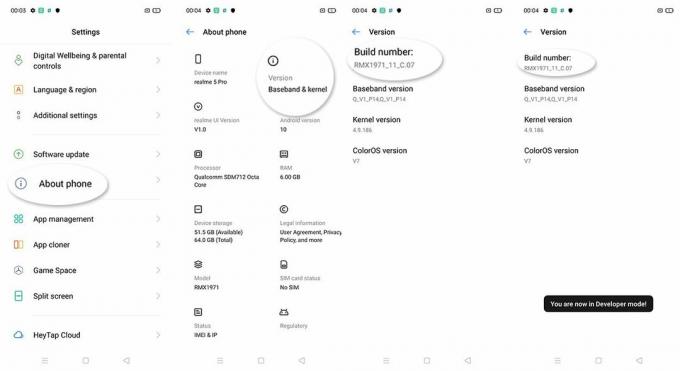
Når utvikleralternativene er aktivert på Realme Narzo 50A, vil dette vises i innstillingene. Du kan aktivere USB -feilsøking ved å få tilgang til utvikleralternativer. Trinnene for å gjøre dette er:
- Hvis du har aktivert utvikleralternativet, kan du gå tilbake og trykke på innstillinger igjen
- Åpne menyen Tilleggsinnstillinger - Utvikler
- Aktiver USB -feilsøking og OEM -låsing
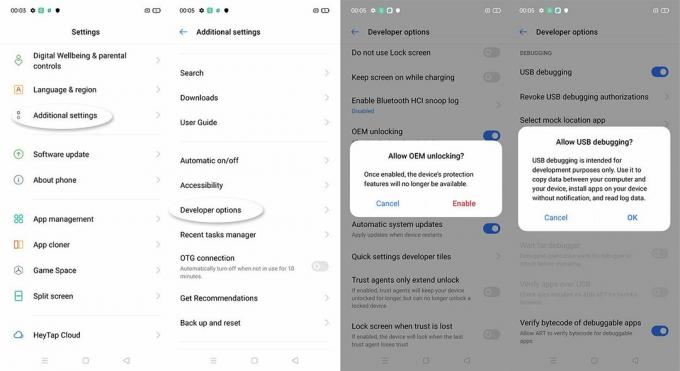
Trinn for å låse opp Bootloader på Realme Narzo 50A (RMX3430)
- Start In-Depth-appen på Realme-enheten din. Søk på en grundig test.

- Når det er gjort, åpner du den grundige testen igjen og klikker på "Spørringsstatus" øverst i hjørnet.

- Klikk deretter på "Start den grundige testen". Enheten din vil deretter bli startet til Bootloader/Fastboot -modus.

- Koble enheten til PCen via USB-kabel og gå til mappen for plattformverktøy.
- Skriv inn cmd i adressefeltet i mappen og trykk Enter. Dette vil starte kommandoprompt.
- Skriv inn koden nedenfor i CMD -vinduet:
fastboot blinkende låse opp - Du vil nå motta en melding på enheten din, trykk på Ja. Med dette vil datatørkingsprosessen nå starte, og oppstartslasteren på Realme Narzo 50A blir også låst opp. Den første støvelen kan ta litt tid, det er helt normalt. Videre må du også konfigurere enheten din fra bunnen av.
Lås opp bootloader på Realme Narzo 50A (RMX3430)
Hvis du ønsker å låse opp enhetens oppstartslaster igjen og gå tilbake til lager, vil instruksjonene nedenfor hjelpe deg. Men før det er det noen ganske viktige punkter verdt å diskutere. sørg for at enheten din ikke har noen egendefinert binær installert. Med det mener vi, det bør ikke være forankret, og det bør heller ikke ha TWRP installert.
Viktigst av alt, det bør kjøre lager firmware og ikke noen egendefinert ROM. Så hvis du merker av for alle disse kravene, fortsetter du med trinnene nedenfor for å låse opp bootloaderen på din Realme Narzo 50A -enhet.
Lås opp bootloader på alle Realme -enheter
Så der har du det fra min side i denne artikkelen. Jeg håper at denne guiden vil hjelpe deg med å låse opp Realme Narzo 50A enkelt og på en trygg og offisiell måte. Gi oss beskjed i kommentarene om denne guiden var nyttig, og kommenter også nedenfor hvis du har hatt problemer med noen av de ovennevnte trinnene. Inntil neste innlegg... Skål!



